Mengikut keperluan anda, anda boleh mengkonfigurasi tetapan Firewall Windows (blok atau buka port di Windows 10/8/7) dan pulihkan lalai jika anda tidak berpuas hati dengan tetapan Firewall Windows lalai. Walau bagaimanapun, untuk ini, anda perlu pergi ke tetapan firewall lanjutan. Ini mudah, buka panel kawalan dan jenis kotak cariannya - Firewall. Kemudian buka Firewall dan klik pada pautan 'Tetapan Lanjutan'.
Kami telah melihat bagaimana menguruskan Windows Firewall. Dalam catatan ini, kita akan melihat secara terperinci cara menyekat atau membuka port di firewall Windows 10/8/7.
Sekat port di Windows Firewall
Semasa berada di 'Advanced Settings' pada Windows 8 firewall, klik pautan Advanced settings di sebelah kiri dialog firewall utama. Ini akan memunculkan tetingkap Windows Firewall dengan Advanced Security.
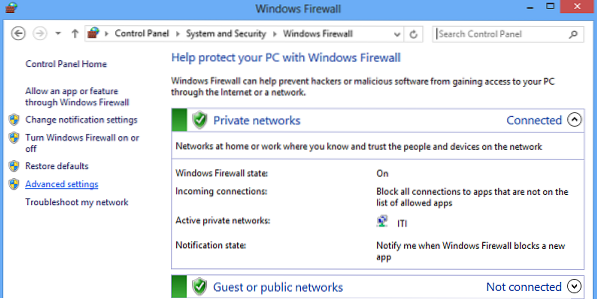
Sekarang, jika anda melihat tetingkap firewall menunjukkan senarai peraturan di sebelah kiri. Dari senarai, pilih Peraturan Masuk untuk memaparkan bahagian peraturan masuk.
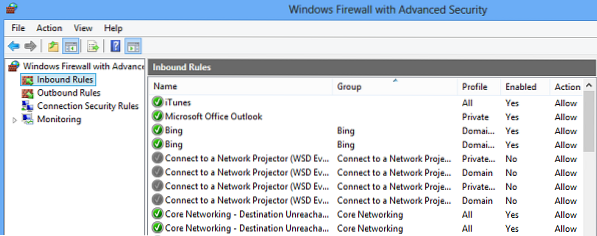
Kemudian, dari panel kanan pilih pilihan 'Peraturan Baru'.
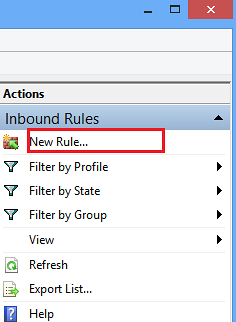
Melakukannya akan membuka tetingkap 'New Inbound Rule Wizard'.
Dari situ, pilih 'Port' sebagai Jenis Peraturan baru dan klik Next. Untuk tujuan keselamatan, saya cuba menyekat port TCP. Klik pada pelabuhan tempatan tertentu. Kemudian pilih satu port seperti 80 seperti yang ditunjukkan dalam tangkapan skrin di bawah.
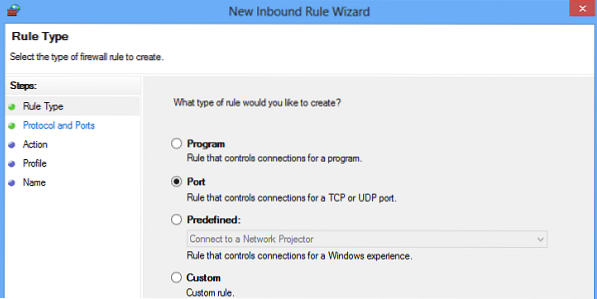
Klik Seterusnya untuk meneruskan.
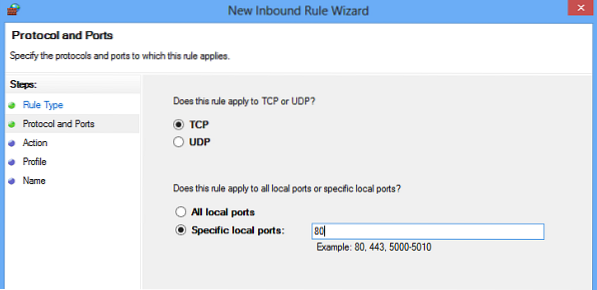
Seterusnya, pilih 'Blok sambungan' sebagai Tindakan dan klik Seterusnya.
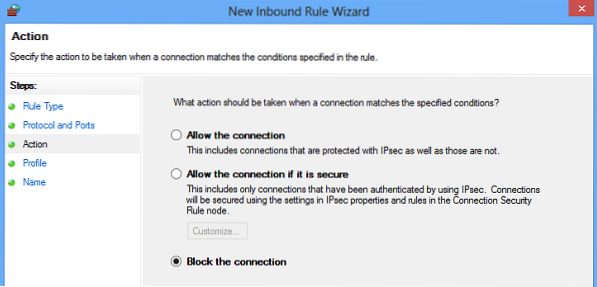
Kemudian, pilih semua profil yang tersedia untuk pelbagai jenis sambungan (Domain, Swasta dan Awam) dan klik Seterusnya untuk meneruskan.
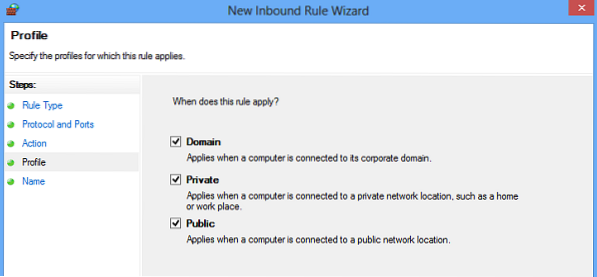
Berikan nama pilihan anda kepada peraturan baru. Saya menggunakan 'blok port yang mencurigakan'. Sekiranya anda mahu, anda boleh menambahkan keterangan pada peraturan baru. Langkah ini bagaimanapun adalah pilihan.

Akhirnya, klik butang Selesai untuk mengkonfigurasi tetapan.
Buka port di Windows Firewall
Kadang-kadang, anda mungkin merasa perlu membuka port di firewall Windows untuk membiarkan IP tertentu berkomunikasi dengan komputer anda. Contohnya, semasa bermain permainan. Prosedur untuk membuka port tetap kurang lebih sama. Yang perlu anda lakukan adalah mengikuti arahan di Ahli sihir Peraturan Masuk Baru, nyatakan Pelabuhan dan pilih Benarkan sambungan.
Itu sahaja!
Aplikasi Port Scanning seperti Free Port Scanner membantu anda mengenal pasti port dan perkhidmatan terbuka yang tersedia di host rangkaian. Ia secara menyeluruh mengimbas port tertentu untuk IP tertentu dan mengungkapkan titik akses yang rentan sehingga memungkinkan anda memulakan tindakan dan menutupnya ke penyerang.
Sekarang baca - Cara menyekat program di Firewall Windows 10.

 Phenquestions
Phenquestions


